Дисплей / Экран Samsung Galaxy M30s SM-M307 Оригинал с рамкой
| Тип | Super AMOLED |
| Размер | 6.4 дюймов |
| Разрешение | 1080 x 2340 пикселей |
| Соотношение сторон | 19.5:9 |
| Плотность пикселей | 403 точек на дюйм |
| Частота обновления | 60 Гц |
| Поддержка HDR | Нет |
| Защита дисплея | Закаленное стекло |
| Соотношение экрана к корпусу | 84.2% |
Samsung Galaxy M30s имеет один из лучших экранов в своей ценовой категории, а именно 6.4-дюймовую AMOLED Infinity-U панель c отличными углами обзора. Он даже лучше некоторых флагманских моделей от Xiaomi и Huawei.
- AMOLED-дисплей с высокой плотностью пикселей.
- При недостаточном освещении сильно падает качество широкоугольных фото.
Почему лучше купить оригинальный дисплей Samsung Galaxy M30s
- В Samsung Galaxy M30s установлен Super AMOLED дисплей с диагональю 6.4 дюйма. Разрешение составляет 2340х1080 точек, частота обновления — 60 Гц. Соотношение сторон экрана самсунг m 30s составляет 19.5:9, а плотность пикселей — 403 точки на дюйм.
- Если вам нравятся яркие цвета, тогда рекомендуется выбрать профиль дисплея самсунг м30с Расширенный. В настройках также имеется профиль Натуральный, в котором цветопередача более естественная.
- Дисплей Samsung Galaxy M 30s обладает достаточной яркостью, чтобы им было удобно пользоваться на улице в солнечную погоду. Углы обзора отличные, но дисплей сильно бликует при большом отклонении от нормальной позиции.
Шим экрана Samsung Galaxy M30s
- Дисплей самсунг м 30с мерцает на частоте 118 Гц при любом уровне яркости. Чувствительным людям следует проверить телефон в магазине, прежде чем покупать его.
Совместимость экрана Samsung Galaxy M30s
- Данный экран совместим с моделями SM-M307FN/DS (Global); SM-M307F/DS (India), SM-M307F, SM-M307FN.

























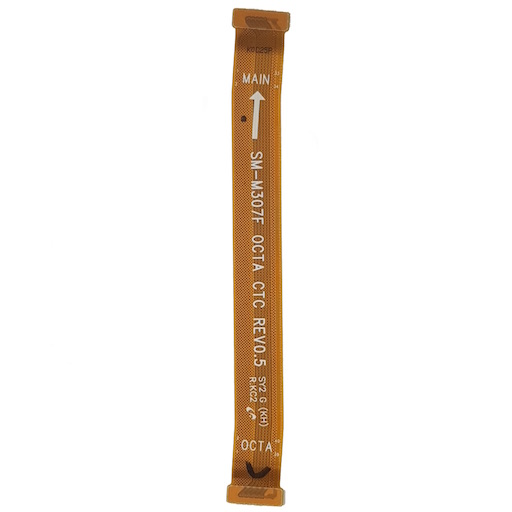













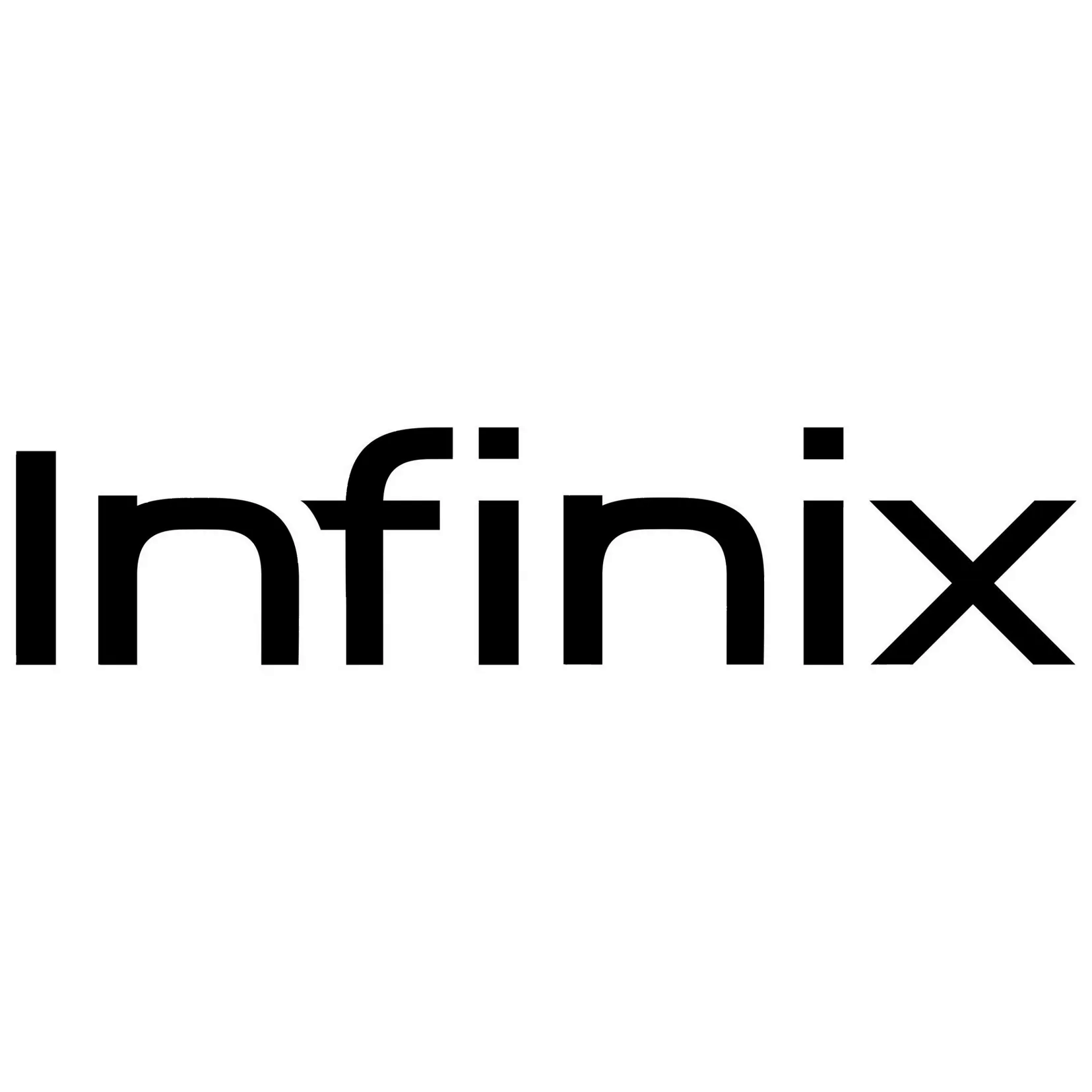










Антон –
У меня возникла проблема с автоматической регулировкой яркости на экране Samsung Galaxy M30s. Он периодически становится слишком темным или слишком ярким.
Редактор I Ксения –
Если у вас возникла проблема с автоматической регулировкой яркости на экране Samsung Galaxy M30s, вот несколько предлагаемых решений:
1. Проверьте настройки автоматической яркости: Перейдите в раздел «Настройки» на своем устройстве и найдите «Дисплей» или «Экран». Затем выберите «Яркость» и убедитесь, что пункт «Автоматическая яркость» включен. Если он уже включен, попробуйте временно отключить его и снова включить для обновления настроек.
2. Удалите защитное стекло или пленку: Иногда защитное стекло или пленка на экране могут вызывать проблемы с автоматической регулировкой яркости. Попробуйте временно удалить защитное стекло или пленку и проверить, решит ли это проблему.
3. Перезапустите телефон: Простая перезагрузка телефона может иногда исправить временные проблемы с автоматической регулировкой яркости. Попробуйте перезагрузить устройство и проверить, возвращается ли автоматическая регулировка яркости к нормальному состоянию.
4. Проверьте наличие обновлений ПО: Проверьте, есть ли доступные обновления для операционной системы вашего устройства. Иногда обновления ПО могут исправлять проблемы с автоматической регулировкой яркости.
5. Сбросьте настройки экрана: Если вы все еще испытываете проблему, попробуйте сбросить настройки экрана на заводские значения. Перейдите в «Настройки» > «Дисплей» или «Экран» > «Дополнительные настройки» > «Сброс настроек экрана».
6. Обратитесь к производителю или сервисному центру: Если ни одно из вышеперечисленных решений не исправляет проблему, рекомендуется обратиться к производителю или сервисному центру для дополнительной помощи и технической поддержки.
Если возникла проблема с автоматической регулировкой яркости после последнего обновления, то возможно, что это проблема с программным обеспечением, и производитель должен быстро выпустить исправление.